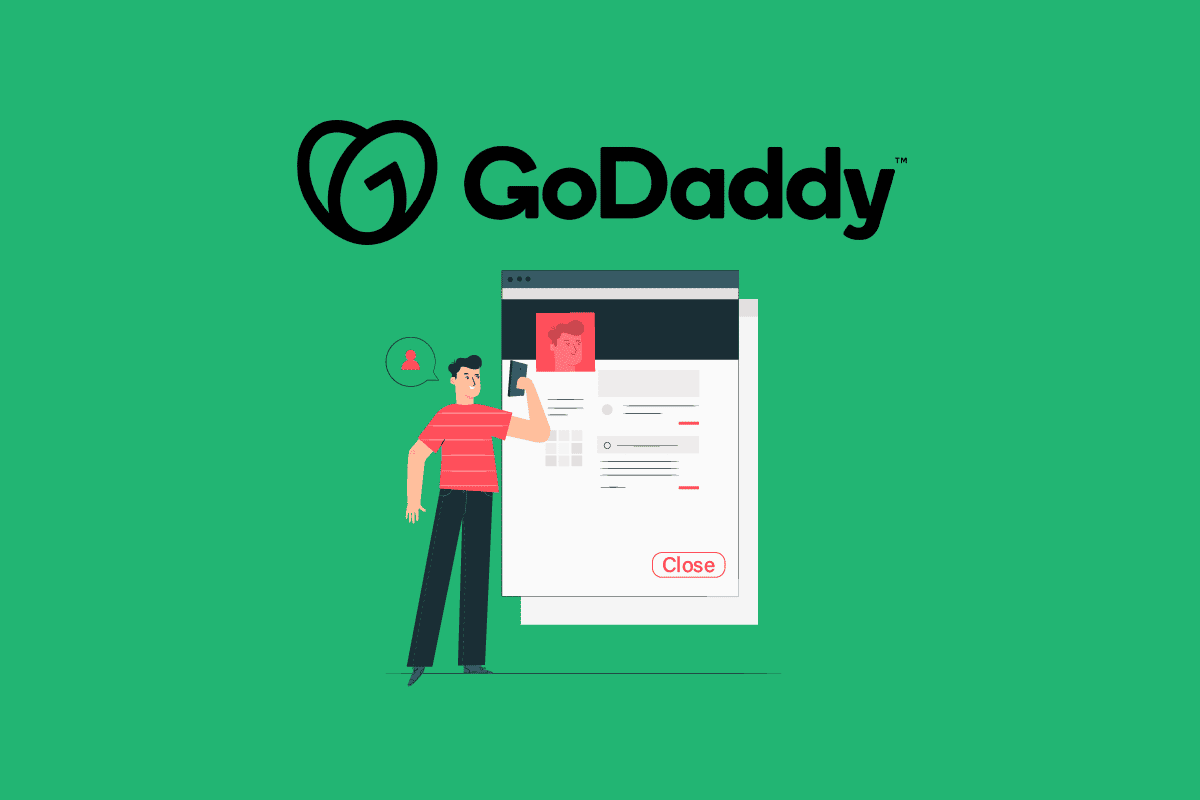
GoDaddy là dịch vụ lưu trữ web hàng đầu cung cấp nhiều tính năng và tiện ích để nâng cao sự hiện diện trực tuyến của bạn và phổ biến nội dung của bạn tới nhiều đối tượng hơn. Nó có khả năng tiếp cận đặc biệt, giá cả khiêm tốn, điều kiện dịch vụ dễ chịu và cơ sở người dùng ngày càng phát triển. Một kênh nổi tiếng như vậy thường có những rắc rối riêng và một trong số đó là cách đóng tài khoản GoDaddy của bạn. Nếu bạn đang tìm cách xóa tài khoản GoDaddy của mình, hãy theo dõi cho đến cuối bài viết này. Bạn sẽ tìm hiểu chi tiết về nó cũng như nhận được câu trả lời cho các câu hỏi liên quan như cách xóa tài khoản email GoDaddy và xóa thành công miền GoDaddy của bạn.
Cách đóng tài khoản GoDaddy của bạn
Bạn có thể đóng tài khoản GoDaddy của mình trong menu Cài đặt tài khoản. Đọc tiếp để tìm các bước giải thích chi tiết tương tự với các hình minh họa hữu ích để hiểu rõ hơn.
Bạn có thể hủy tài khoản GoDaddy của mình không?
Có, bạn có thể hủy tài khoản GoDaddy của mình. Đọc tiếp để tìm các phương pháp khác nhau để hủy hoặc xóa tài khoản GoDaddy của bạn.
Làm cách nào để xóa tài khoản GoDaddy của tôi?
Quá trình xóa tài khoản GoDaddy có hai bước quan trọng:
Dưới đây là các quy trình xóa tất cả dữ liệu được liên kết với tài khoản của bạn. Làm theo tất cả các bước từng bước một để cuối cùng xóa tài khoản GoDaddy của bạn.
Bước I: Xóa tên miền
1. Truy cập trang web GoDaddy trong trình duyệt của bạn và nhấp vào Đăng nhập ở góc trên bên phải như hình bên dưới.
2. Sau đó nhấn Đăng nhập để đến trang đăng nhập.
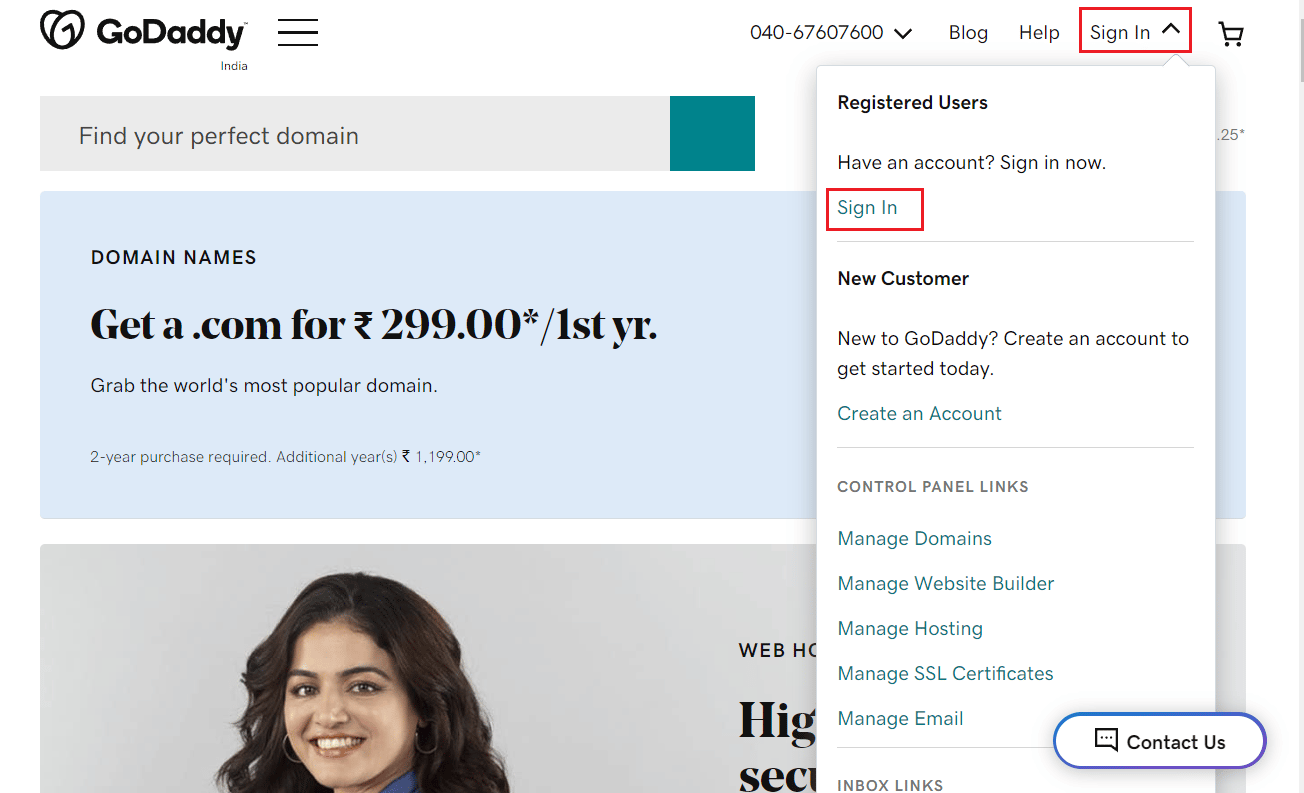
3. Nhập tên người dùng hoặc số khách hàng và mật khẩu của bạn, sau đó nhấp vào Đăng nhập.
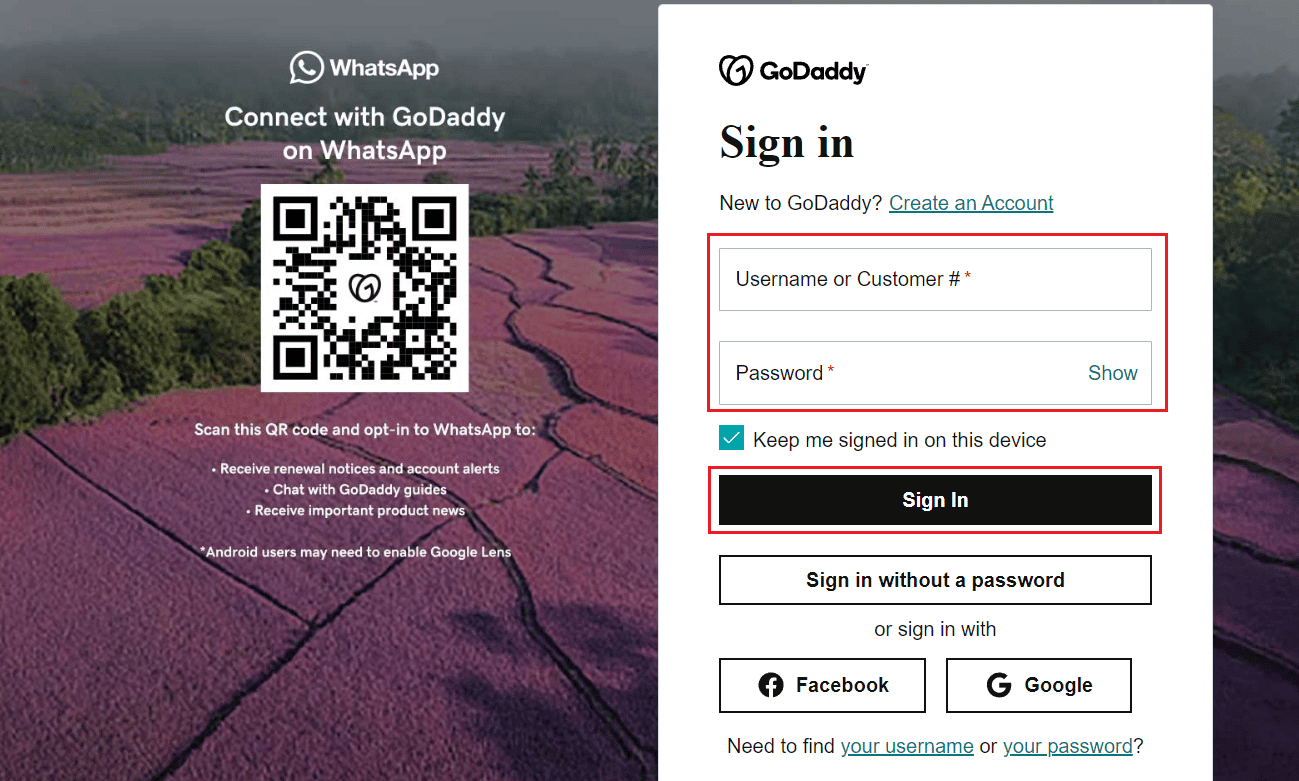
4. Tại mục Domains bạn nhấn Manage cho tên miền mong muốn như hình bên dưới.
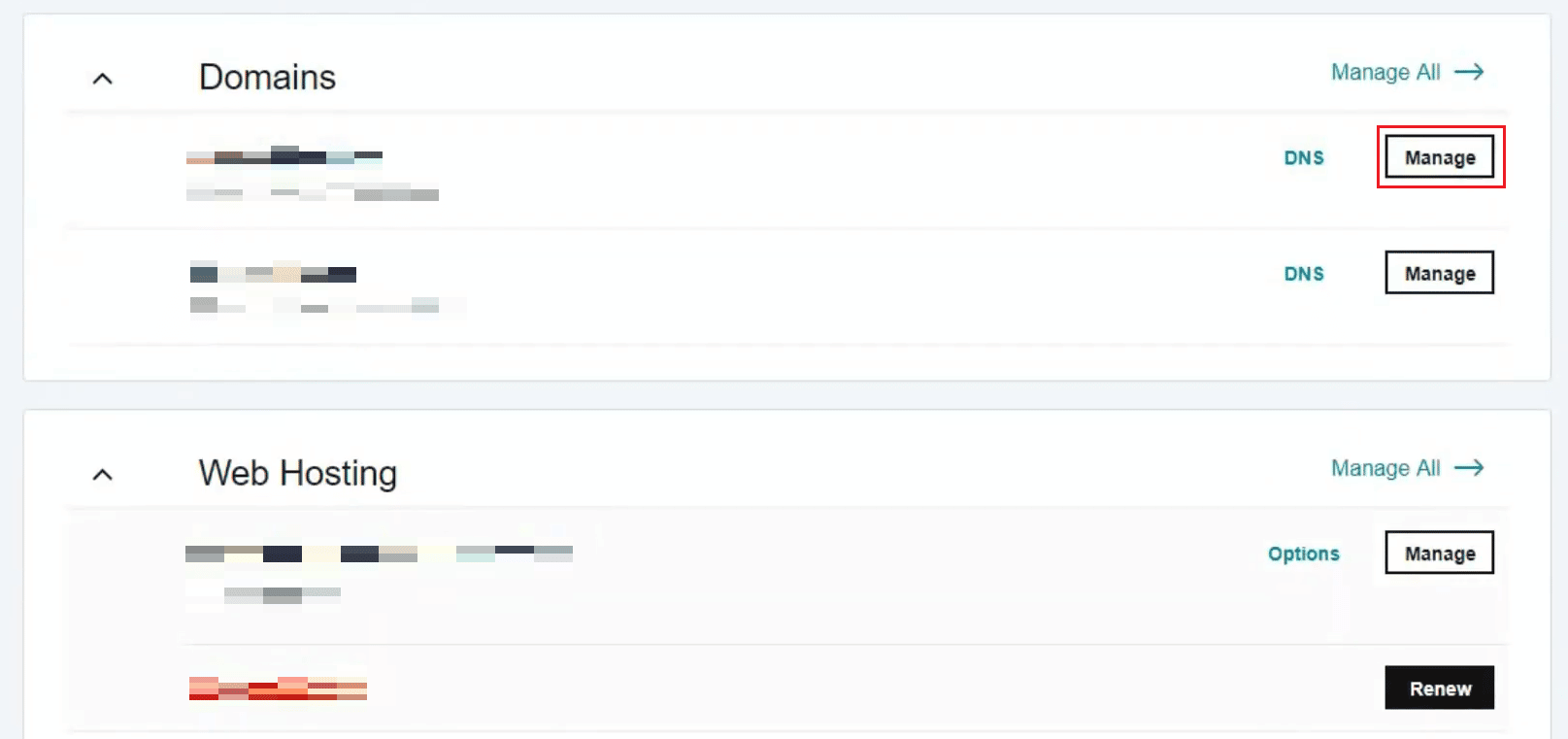
5. Cuộn xuống và nhấp vào Xóa miền trong phần Cài đặt bổ sung.
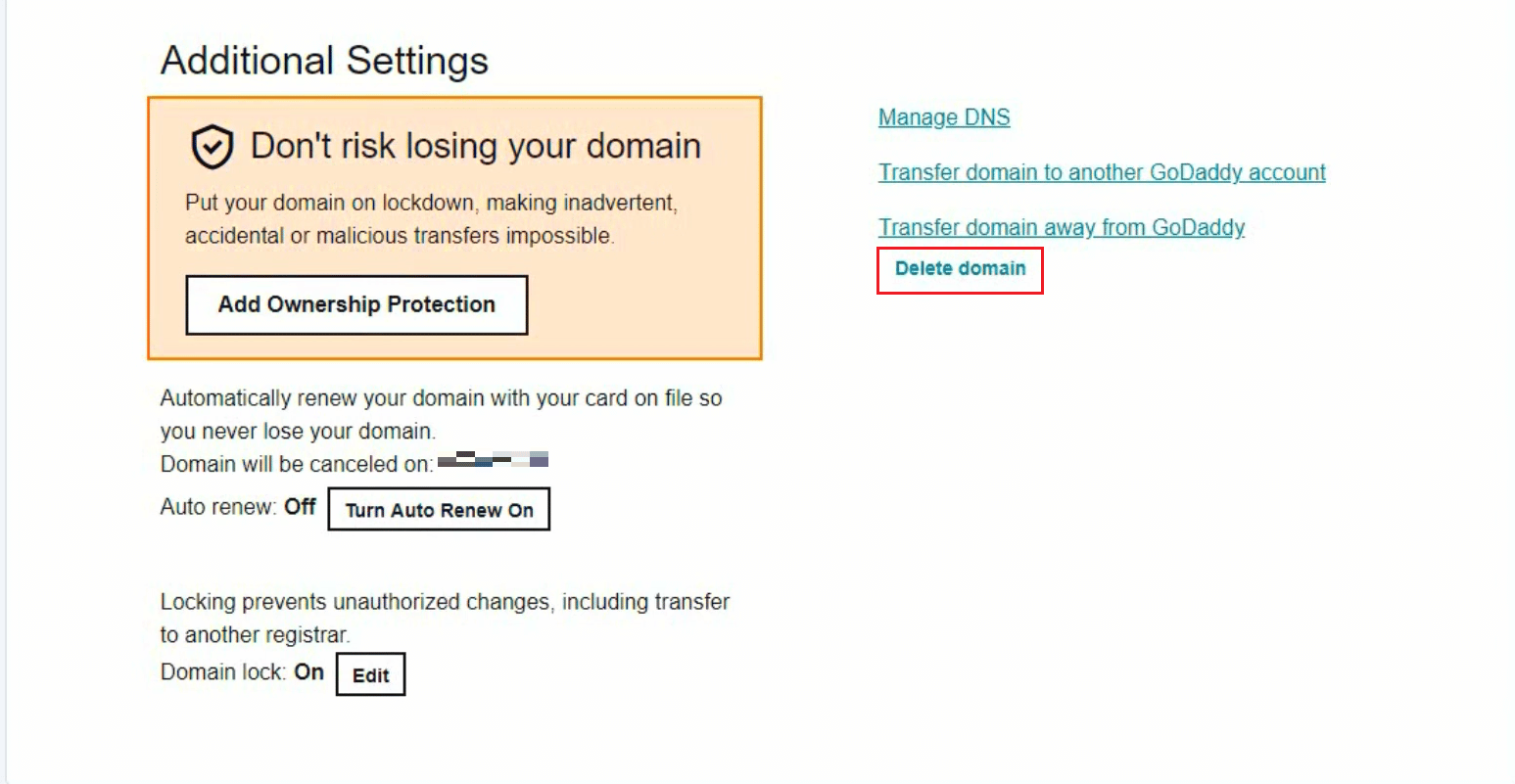
6. Chọn hộp Có, tôi đồng ý với việc xóa các miền đã chọn, sau đó nhấp vào Tiếp tục.
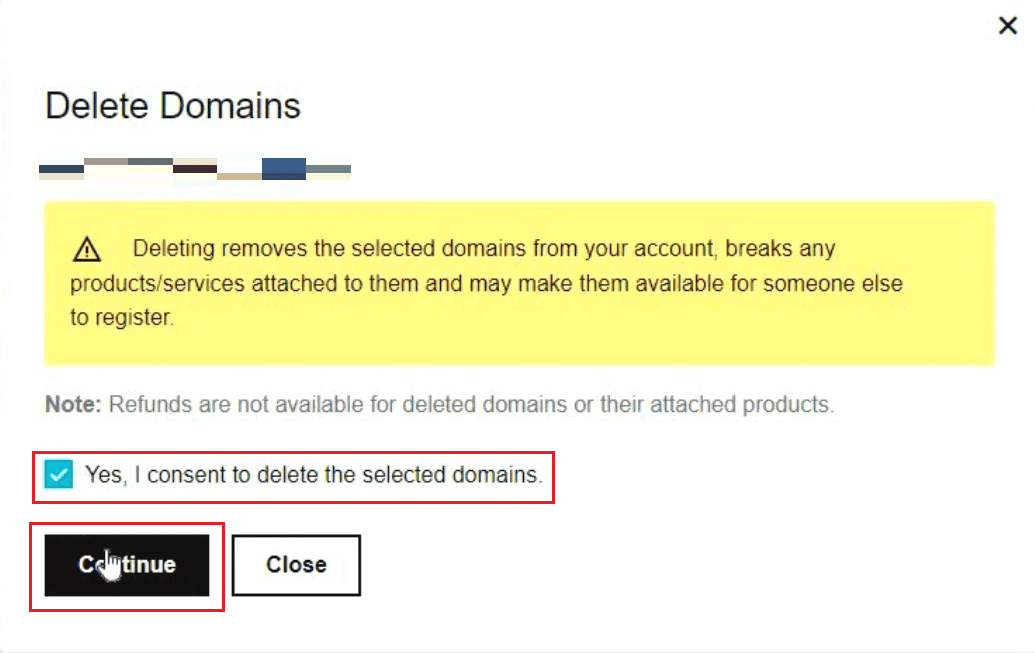
Các miền đã chọn sẽ được xóa thành công. Hãy đọc tiếp để đóng tài khoản GoDaddy của bạn.
Bước II: Kế hoạch bảo vệ hạ cấp
1. Truy cập trung tâm kiểm soát miền Go to Daddy của bạn.
Lưu ý: Đăng nhập vào tài khoản GoDaddy của bạn nếu chưa đăng nhập.
2. Nhấp vào Chọn tất cả.
3. Sau đó nhấp vào tab Thuộc tính.
4. Sau đó nhấp vào Giảm bảo vệ quyền riêng tư.
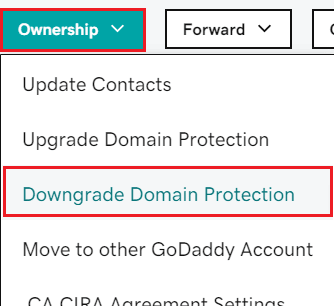
5. Nhấp vào Không bảo vệ quyền riêng tư.
6. Nhấp vào Xác nhận.
7. Bây giờ hãy chọn hộp Có, tôi đồng ý xóa bảo vệ cho các miền đã chọn và nhấp vào Tiếp tục.

8. Xác minh danh tính của bạn để hoàn tất thành công quy trình.
Bước III: Loại bỏ các sản phẩm
1. Truy cập GoDaddy Gia hạn & Thanh toán và đăng nhập nếu được yêu cầu.
2. Chọn tất cả các sản phẩm, sau đó nhấp vào Hủy gia hạn.
![]()
3. Nhấp vào Xóa sản phẩm của tôi.
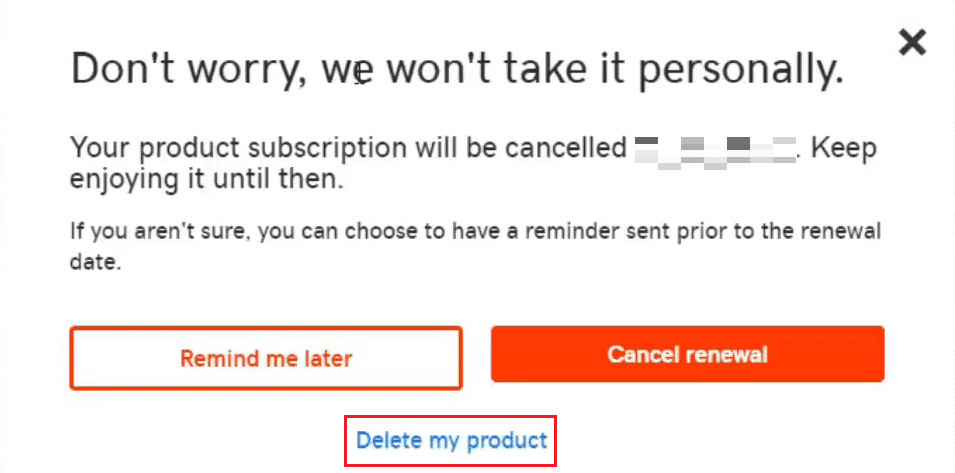
4. Sau đó chọn hộp xác nhận và nhấp vào Gửi Email trong cửa sổ bật lên tiếp theo.
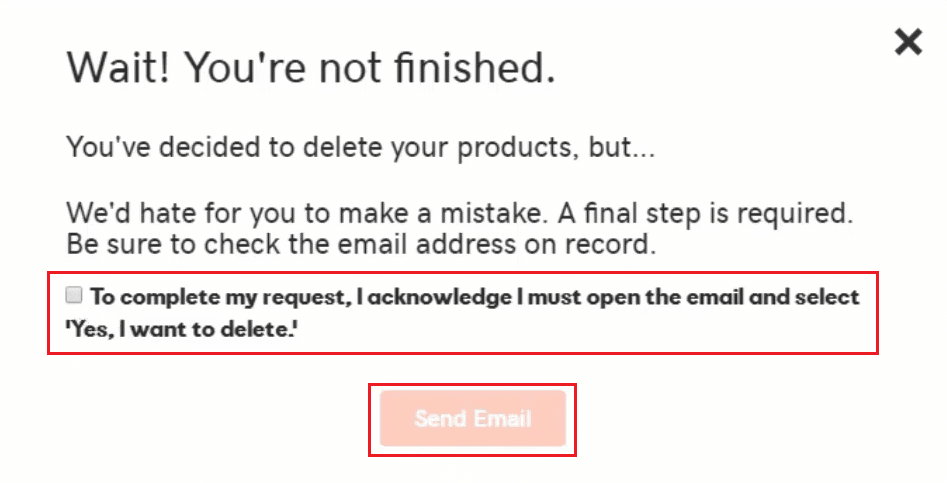
5. Sau đó mở thư bạn nhận được từ GoDaddy và nhấp vào Có, tôi muốn xóa!
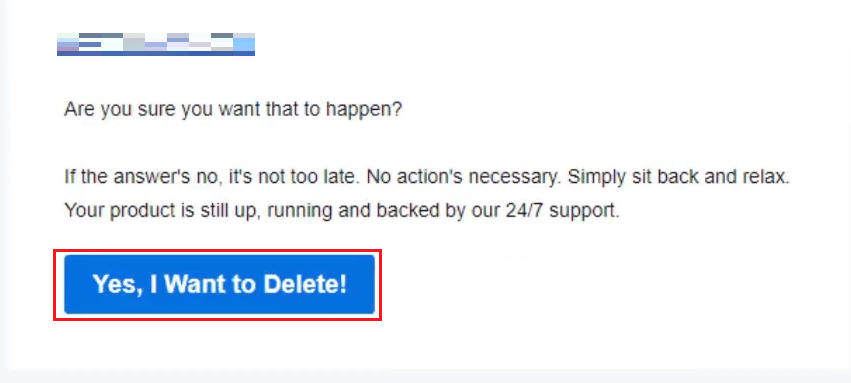
6. Bạn sẽ được chuyển hướng đến trang Gia hạn & Thanh toán. Tại đây, nhấp vào Xóa sản phẩm để xác nhận quy trình.
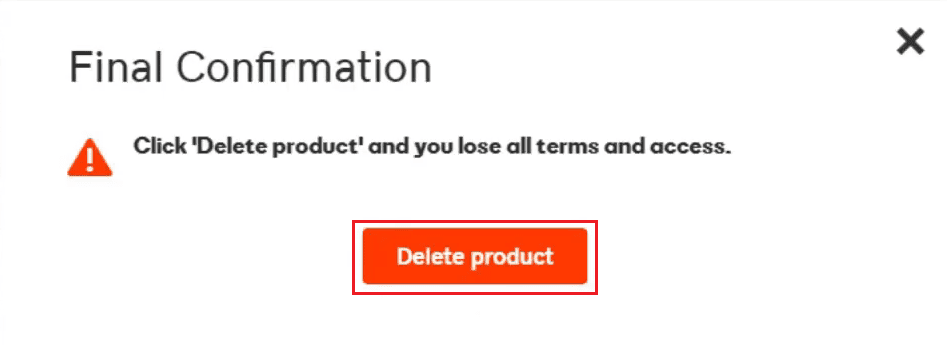
Bây giờ, hãy xem cách xóa hoặc đóng tài khoản GoDaddy của bạn.
Bước IV: Xóa tài khoản của bạn
Bây giờ chúng tôi sẽ tiến hành xóa vĩnh viễn tài khoản GoDaddy của bạn.
1. Truy cập trang đăng nhập GoDaddy và đăng nhập vào tài khoản GoDaddy của bạn.
2. Nhấp vào Cài đặt tài khoản > Tùy chọn liên hệ như hình bên dưới.
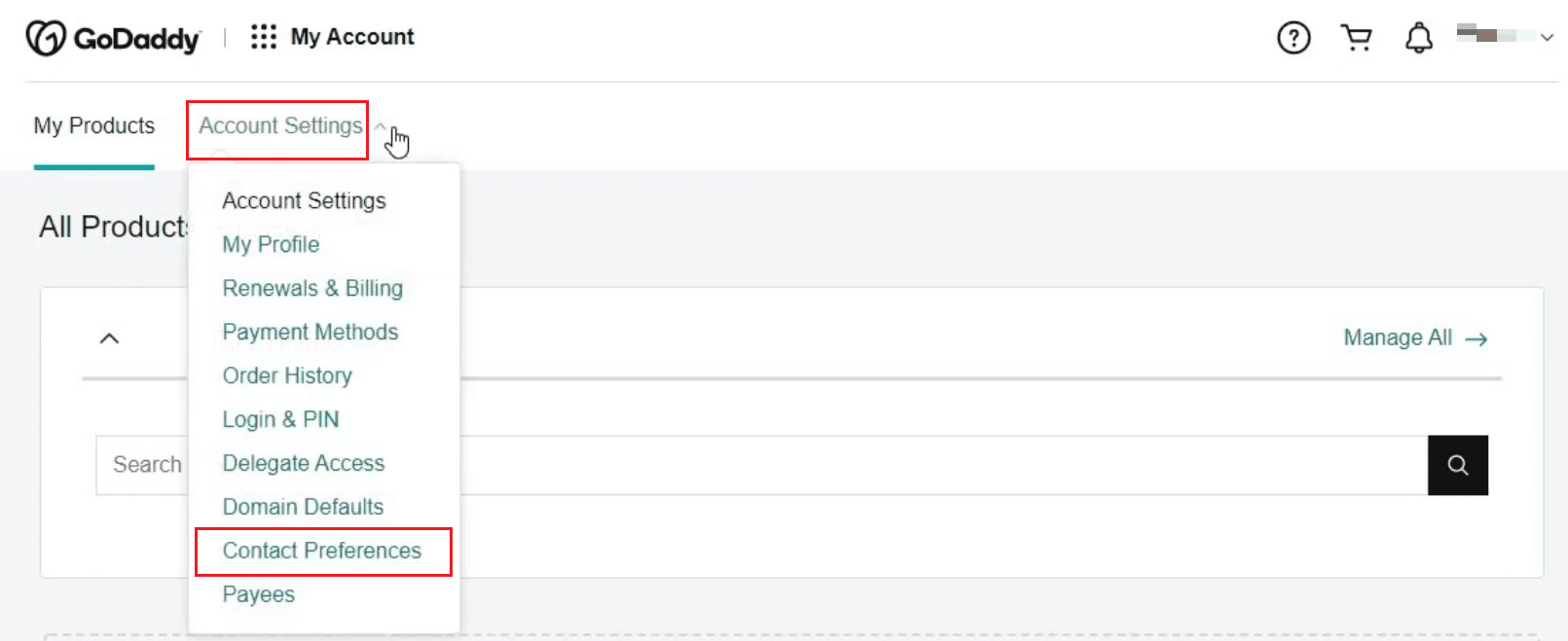
3. Cuộn xuống trang và nhấp vào Chỉnh sửa trong phần Tài khoản.
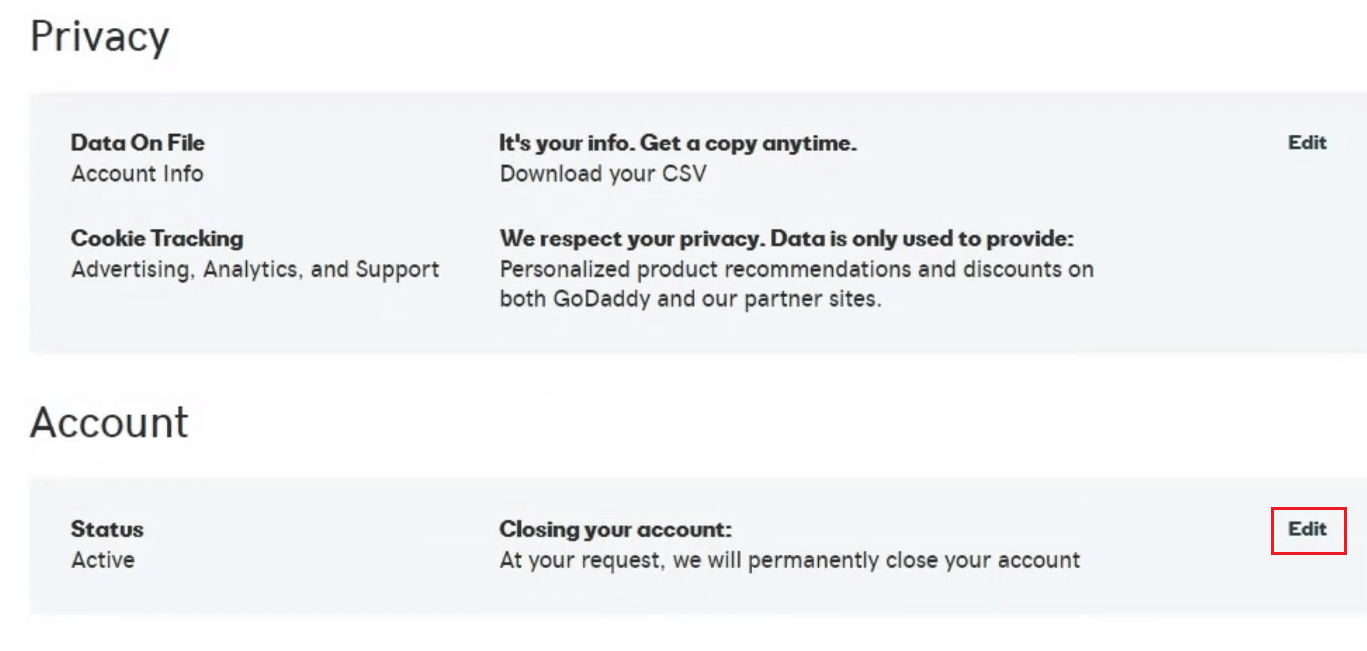
4. Chọn hộp Tôi hiểu rằng không thể hoàn tác hành động này và nhấp vào Đóng tài khoản.
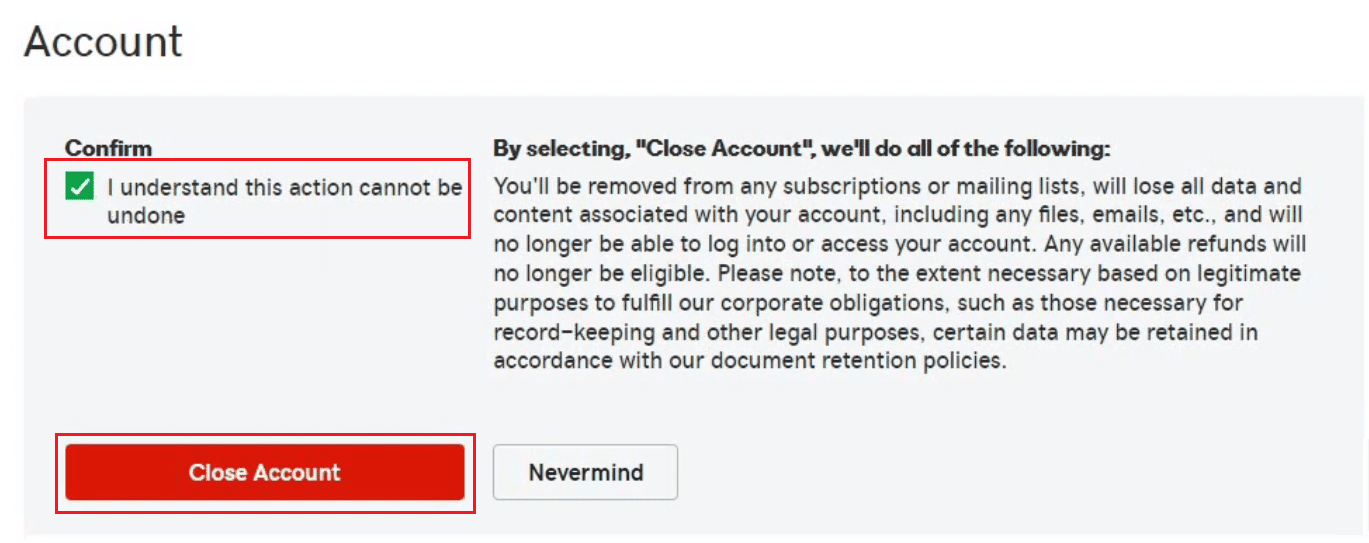
Tài khoản GoDaddy của bạn sẽ bị xóa ngay lập tức.
Điều gì xảy ra với email của bạn khi bạn hủy GoDaddy?
Hủy dịch vụ GoDaddy không xóa email, nó sẽ vẫn tồn tại.
Làm cách nào để xóa tài khoản email GoDaddy của tôi?
Dưới đây là các bước hướng dẫn cách xóa tài khoản email GoDaddy của bạn.
1. Truy cập tài khoản GoDaddy của bạn từ trang web GoDaddy.
2. Tại phần Web Hosting, bạn nhấn chọn Manage cho hosting mong muốn như hình bên dưới.
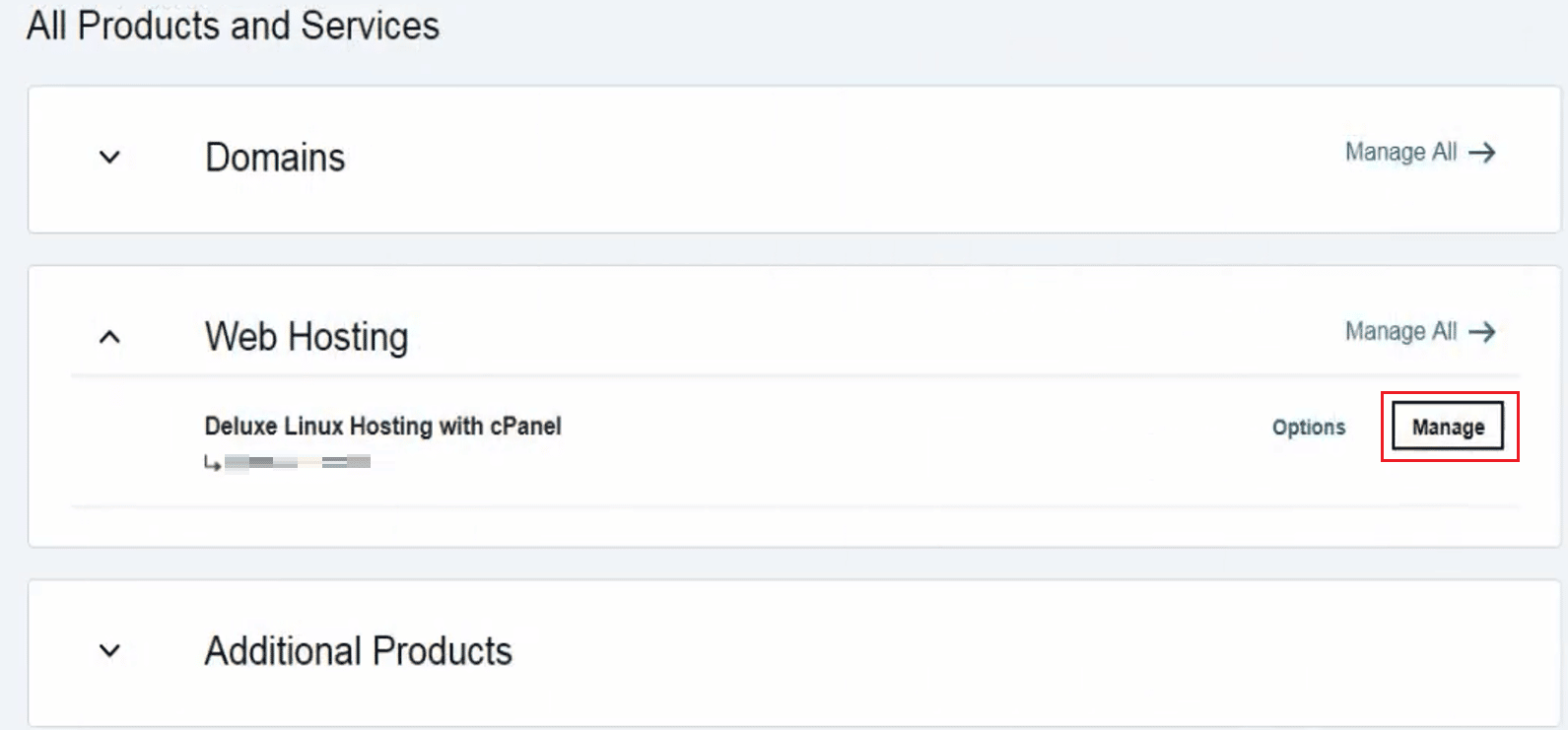
3. Sau đó nhấp vào tab Quản trị cPanel.
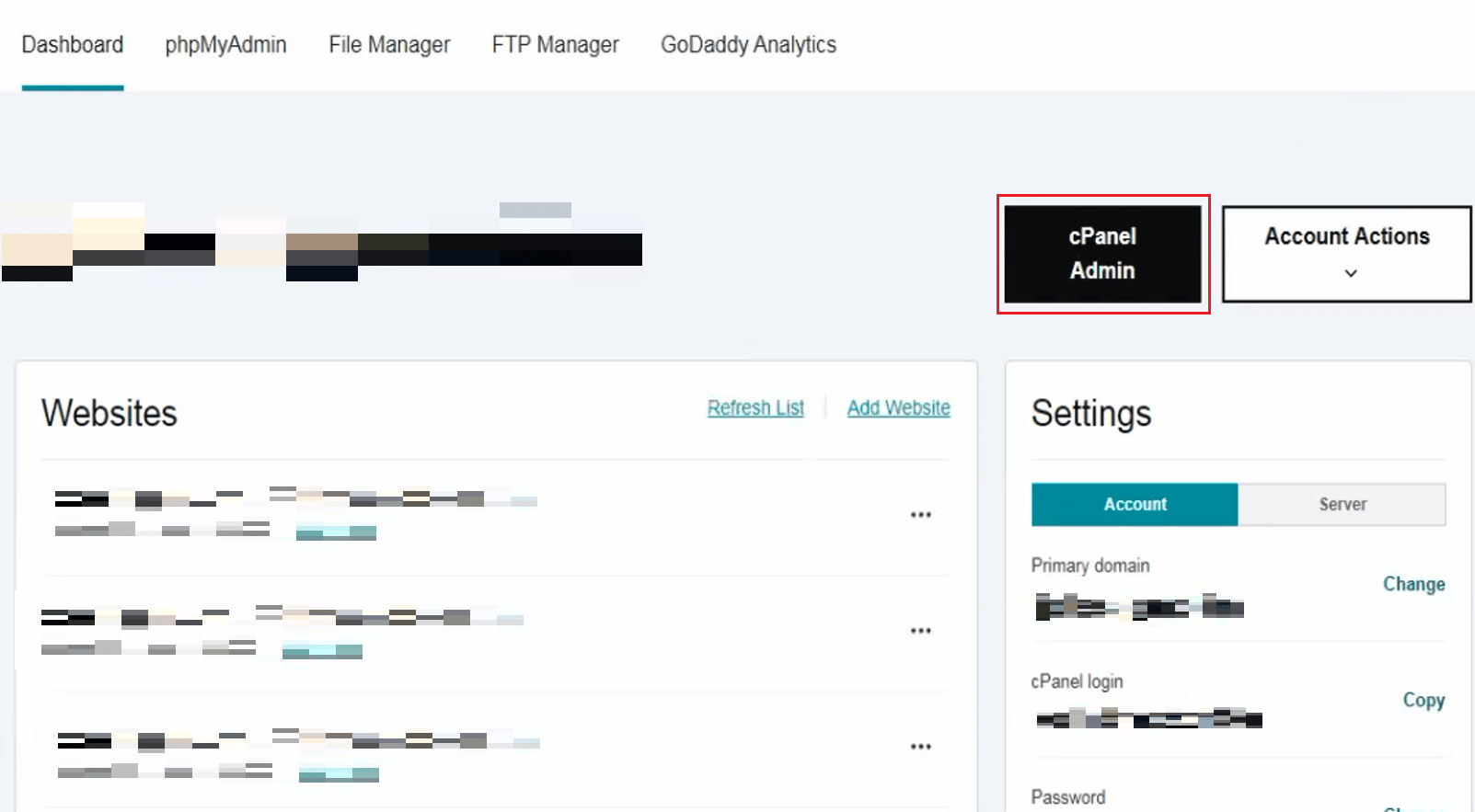
4. Cuộn xuống phần EMAIL và nhấp vào Tài khoản Email.
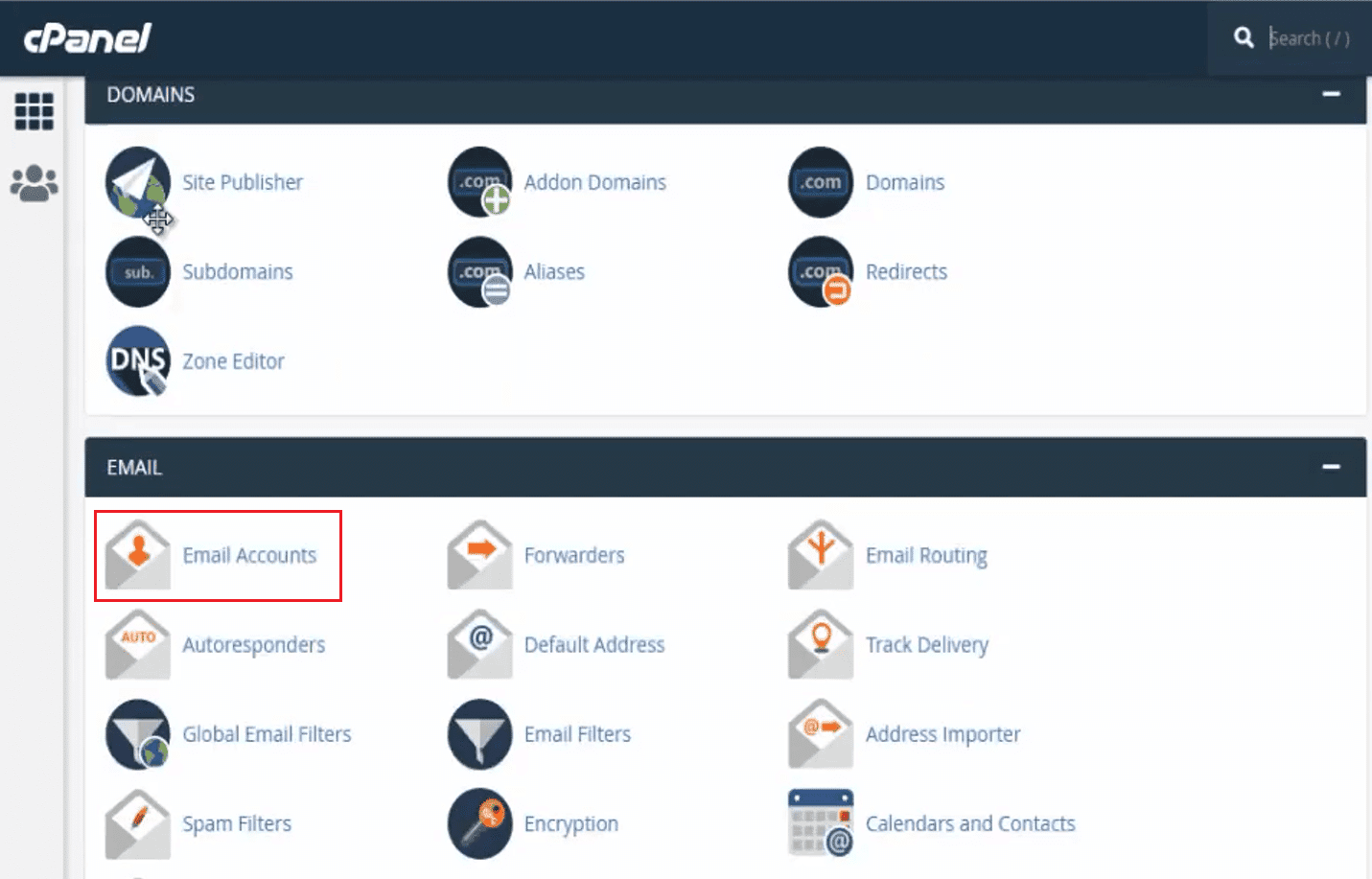
5. Chọn tài khoản email mong muốn từ danh sách và nhấp vào XÓA.
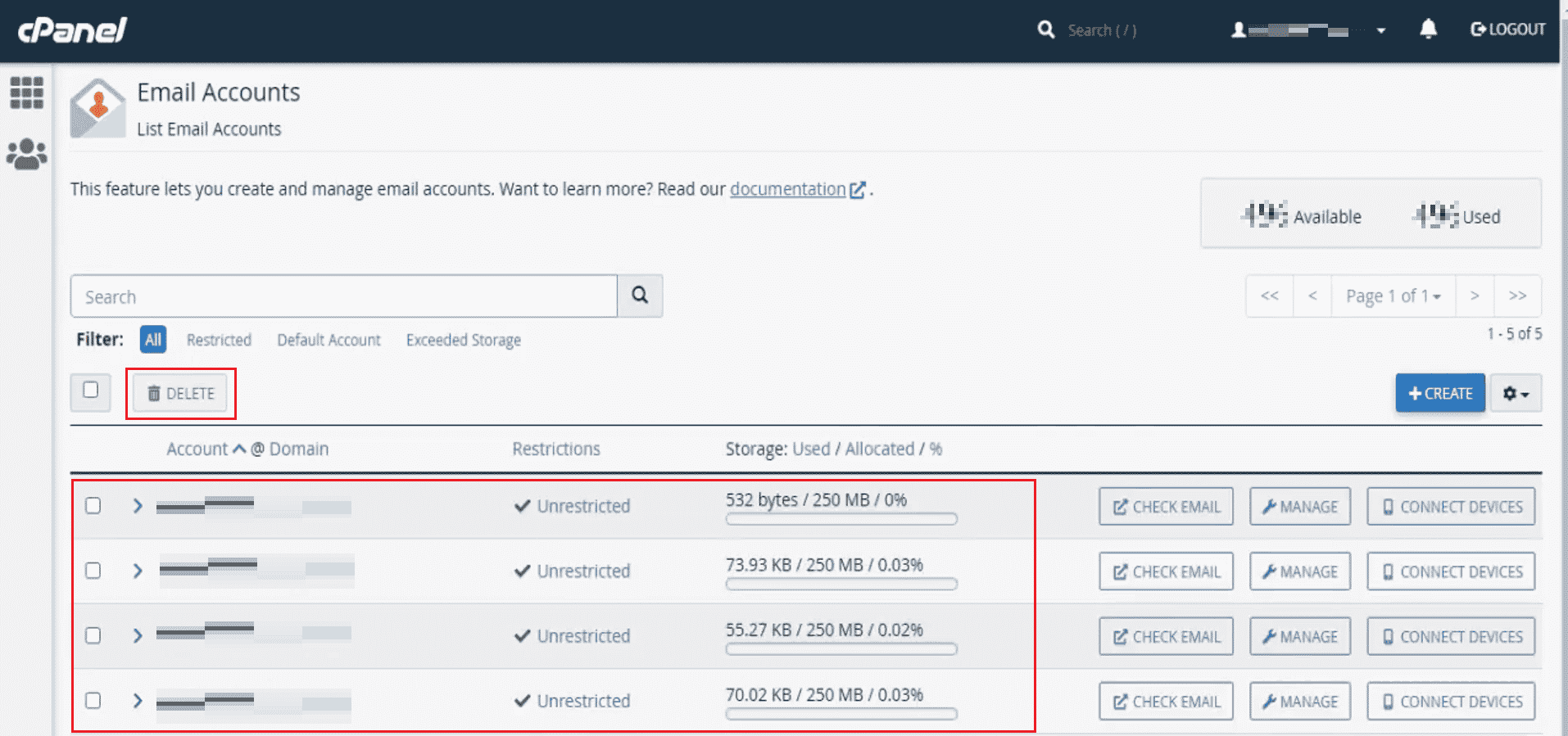
6. Cuối cùng, bấm XÓA để xác nhận quá trình xóa.
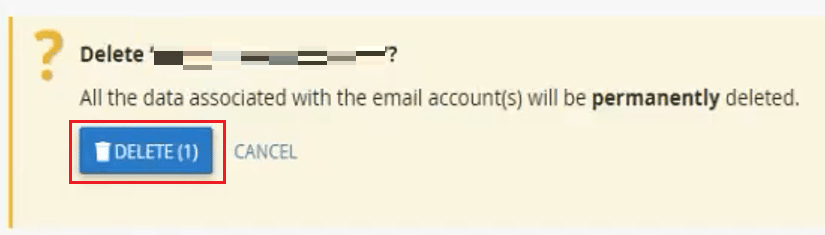
Làm cách nào để xóa vĩnh viễn tài khoản GoDaddy của tôi?
Hãy xem cách bạn có thể xóa vĩnh viễn hoặc đóng tài khoản GoDaddy của mình.
Lưu ý: Xóa tất cả dữ liệu, miền và sản phẩm được lưu trữ trong tài khoản GoDaddy của bạn. Sau khi xóa, hãy đợi 24 giờ để có tùy chọn xóa vĩnh viễn tài khoản GoDaddy của bạn. Sau đó làm theo các bước bên dưới để xóa tài khoản GoDaddy của bạn.
1. Truy cập trang đăng nhập GoDaddy trong trình duyệt của bạn.
2. Sau đó đăng nhập vào tài khoản GoDaddy của bạn bằng thông tin xác thực bắt buộc.
3. Sau đó nhấp vào Cài đặt tài khoản.
4. Vào Contact Preferences như hình bên dưới.
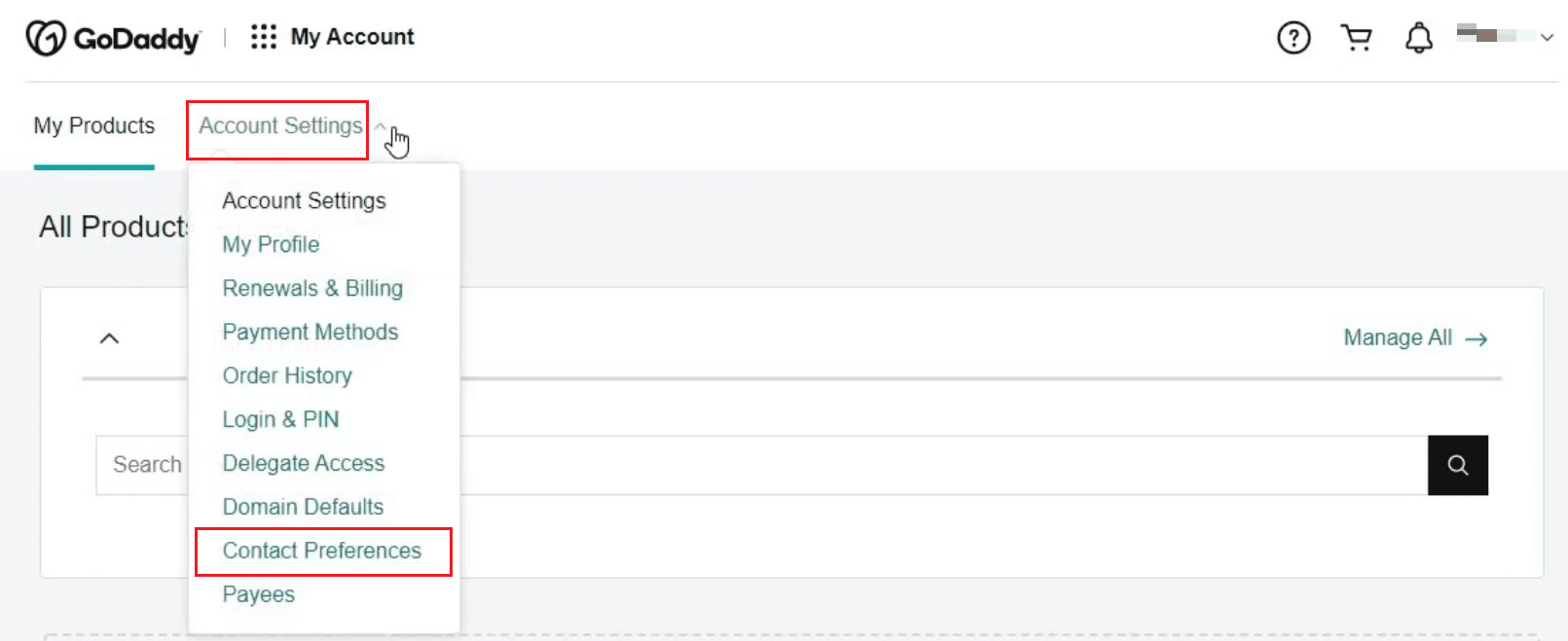
5. Nhấp vào Chỉnh sửa trong phần Tài khoản ở cuối trang.
6. Chọn hộp Tôi hiểu rằng không thể hoàn tác hành động này và nhấp vào Đóng tài khoản.
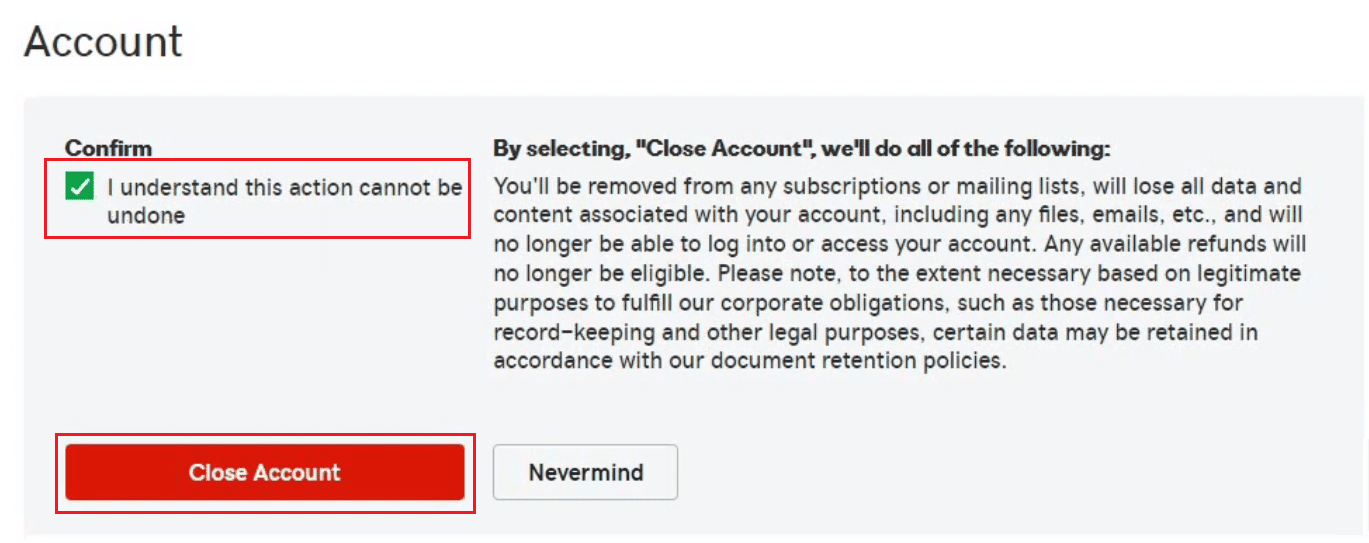
Làm cách nào để xóa trang GoDaddy của tôi?
Để xóa trang web hoặc miền GoDaddy của bạn, hãy làm theo các bước được liệt kê bên dưới:
1. Truy cập trang web GoDaddy trong trình duyệt của bạn và đăng nhập vào tài khoản GoDaddy của bạn.
2. Tại mục Domains bạn nhấn Manage cho tên miền mong muốn như hình bên dưới.
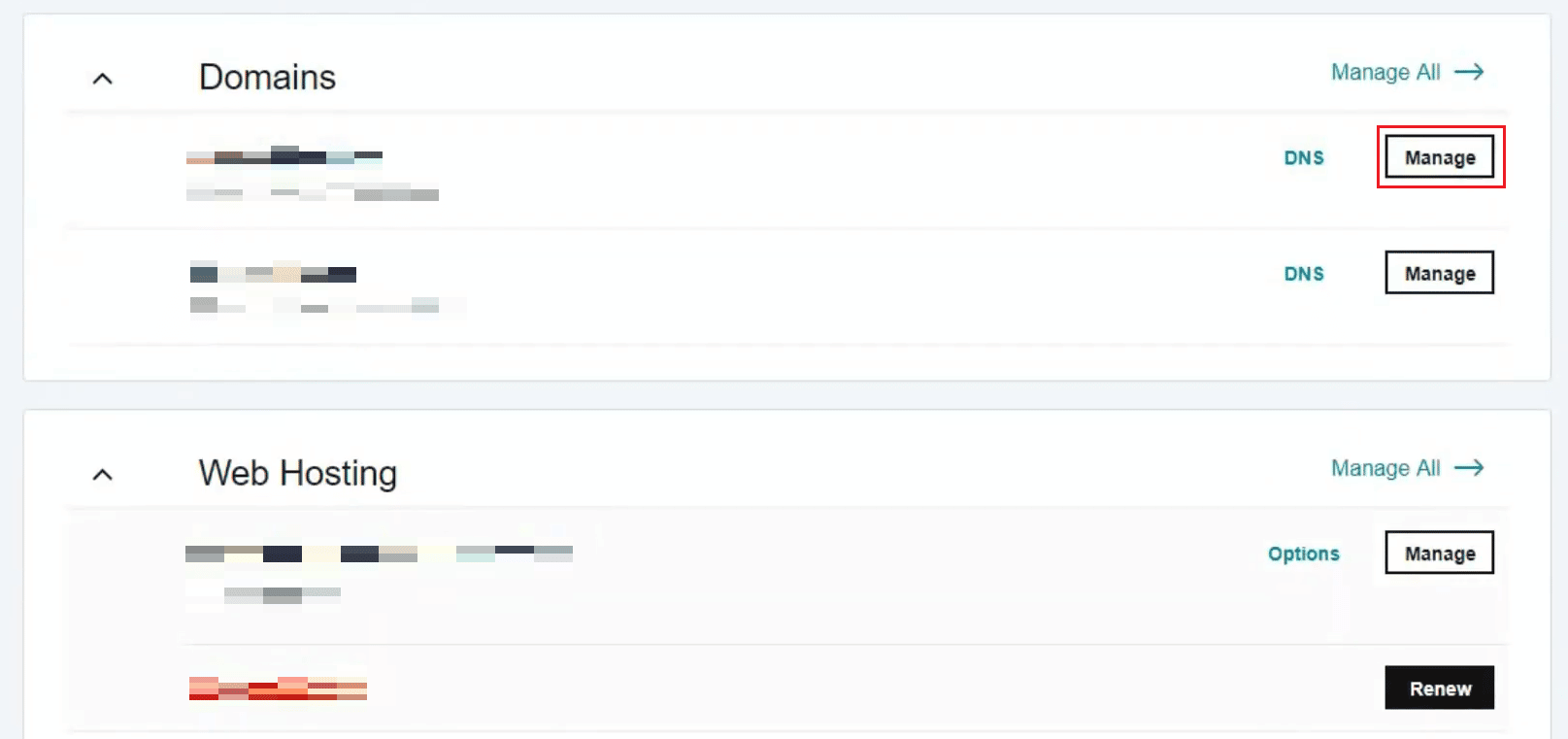
3. Sau đó nhấp vào Xóa miền trong phần Cài đặt bổ sung.
4. Chọn hộp Có, tôi đồng ý với việc xóa các miền đã chọn, sau đó nhấp vào Tiếp tục.
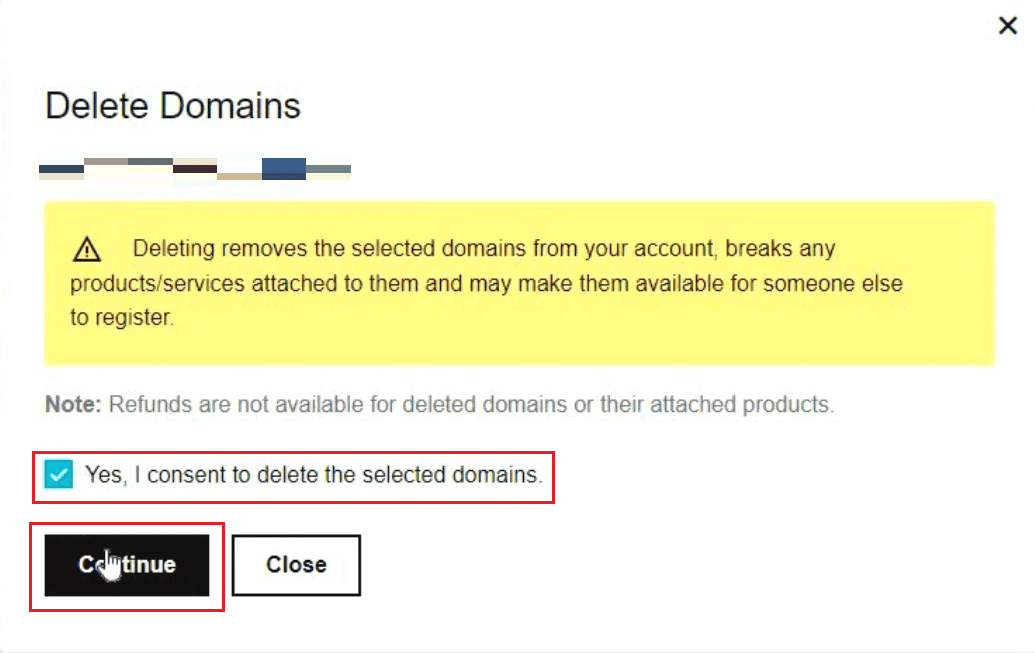
Mất bao lâu để xóa miền GoDaddy?
Khi quy trình xóa hoàn tất, thường mất khoảng 15-30 phút để xóa hoàn toàn miền.
Điều gì xảy ra nếu bạn xóa miền GoDaddy của mình?
Việc xóa miền của bạn khiến bạn hoặc những khách truy cập khác không thể truy cập miền đó và dữ liệu được liên kết sẽ bị xóa hoàn toàn.
Điều gì xảy ra nếu bạn hủy tên miền của mình?
Việc hủy tên miền của bạn cho phép bạn được hoàn lại tiền, miễn là bạn đáp ứng các điều kiện nhất định.
Làm cách nào bạn có thể hủy GoDaddy 365 của mình?
Dưới đây là các bước giải thích cách hủy GoDaddy 365.
1. Chuyển đến Gia hạn và Thanh toán GoDaddy trong tài khoản GoDaddy của bạn.
2. Chọn tất cả các sản phẩm, sau đó nhấp vào Hủy gia hạn.
![]()
3. Nhấp vào Xóa sản phẩm của tôi > hộp xác nhận > Gửi email.
4. Sau đó mở thư bạn nhận được từ GoDaddy và nhấp vào Có, tôi muốn xóa!
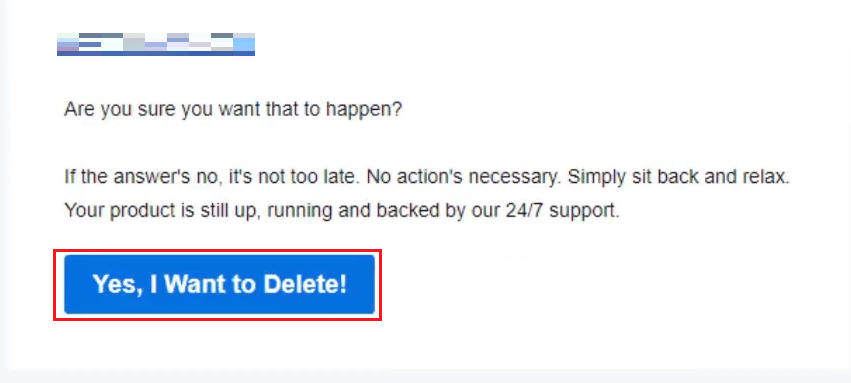
5. Bạn sẽ được chuyển hướng đến trang Gia hạn & Thanh toán. Tại đây, nhấp vào Xóa sản phẩm để xác nhận quy trình.
Quá trình này cũng có hiệu lực trước khi đóng tài khoản GoDaddy của bạn.
Làm cách nào để xóa miền khỏi GoDaddy 365?
Bạn có thể xóa miền của mình khỏi GoDaddy 365 bằng cách làm theo các bước bên dưới.
1. Truy cập trang web GoDaddy trong trình duyệt của bạn và nhấp vào Đăng nhập ở góc trên bên phải như hình bên dưới.
2. Sau đó nhấp vào Đăng nhập và sử dụng chi tiết đăng nhập của bạn để truy cập tài khoản của bạn.
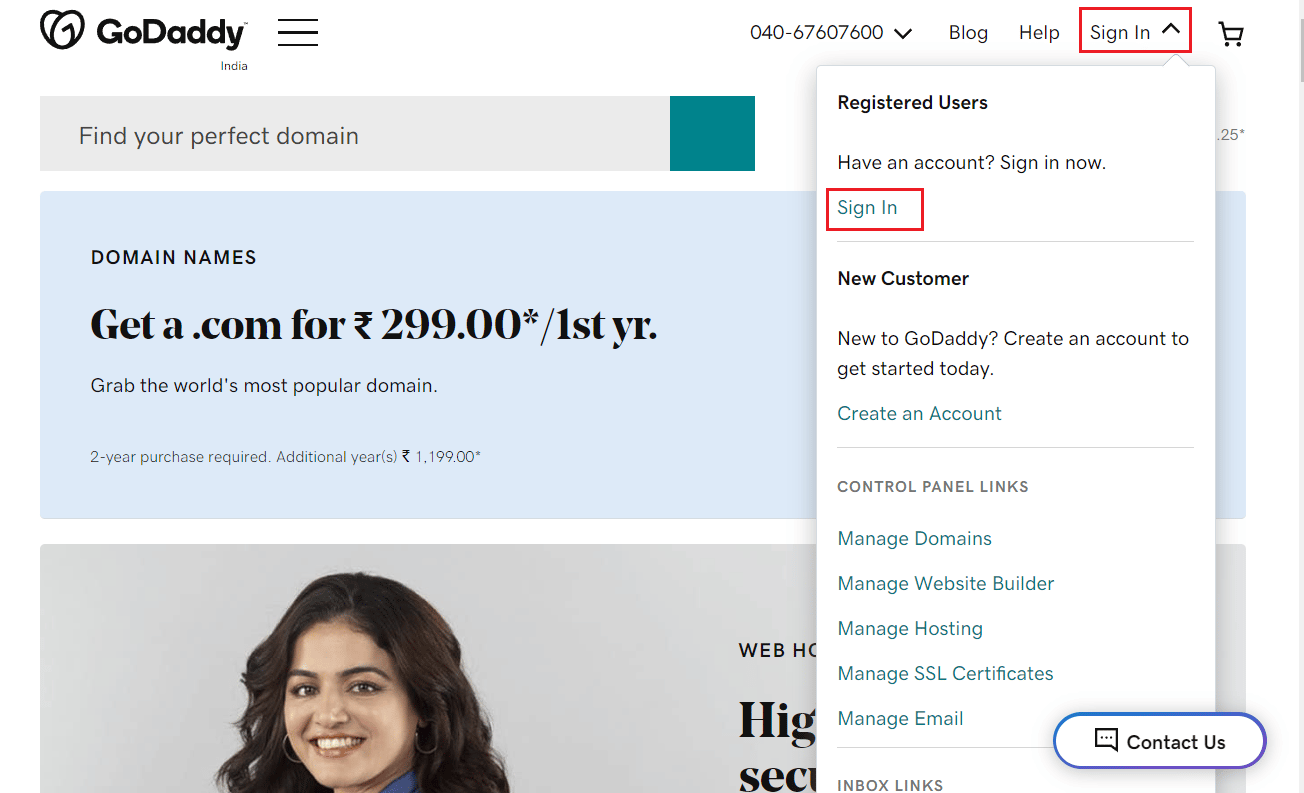
3. Nhấp vào Quản lý cho miền mong muốn trong phần Miền.
4. Cuộn xuống và nhấp vào Xóa miền trong phần Cài đặt bổ sung.
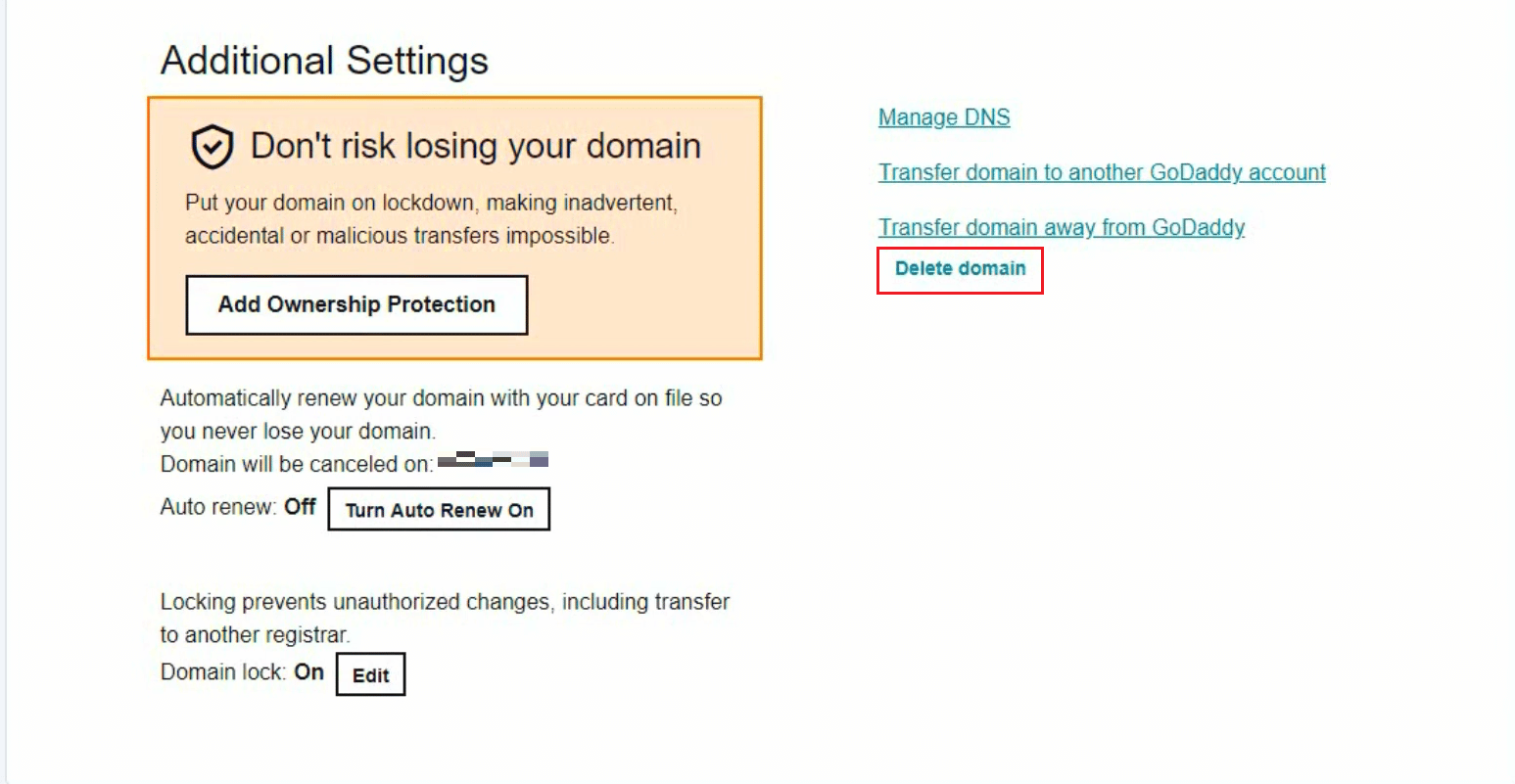
5. Cuối cùng, đánh dấu vào ô Có, tôi đồng ý xóa các miền đã chọn, sau đó nhấp vào Tiếp tục.
Làm cách nào để thoát khỏi GoDaddy?
Bây giờ hãy xem cách đóng hoặc xóa tài khoản GoDaddy của bạn.
Lưu ý: Xóa tất cả dữ liệu, miền và sản phẩm được lưu trữ trong tài khoản GoDaddy của bạn. Sau khi xóa, hãy đợi 24 giờ để có tùy chọn xóa vĩnh viễn tài khoản GoDaddy của bạn. Sau đó làm theo các bước bên dưới để xóa tài khoản GoDaddy của bạn.
1. Truy cập trang đăng nhập GoDaddy trong trình duyệt của bạn.
2. Đăng nhập vào tài khoản GoDaddy của bạn và nhấp vào Cài đặt tài khoản.
3. Sau đó nhấp vào Tùy chọn liên hệ.
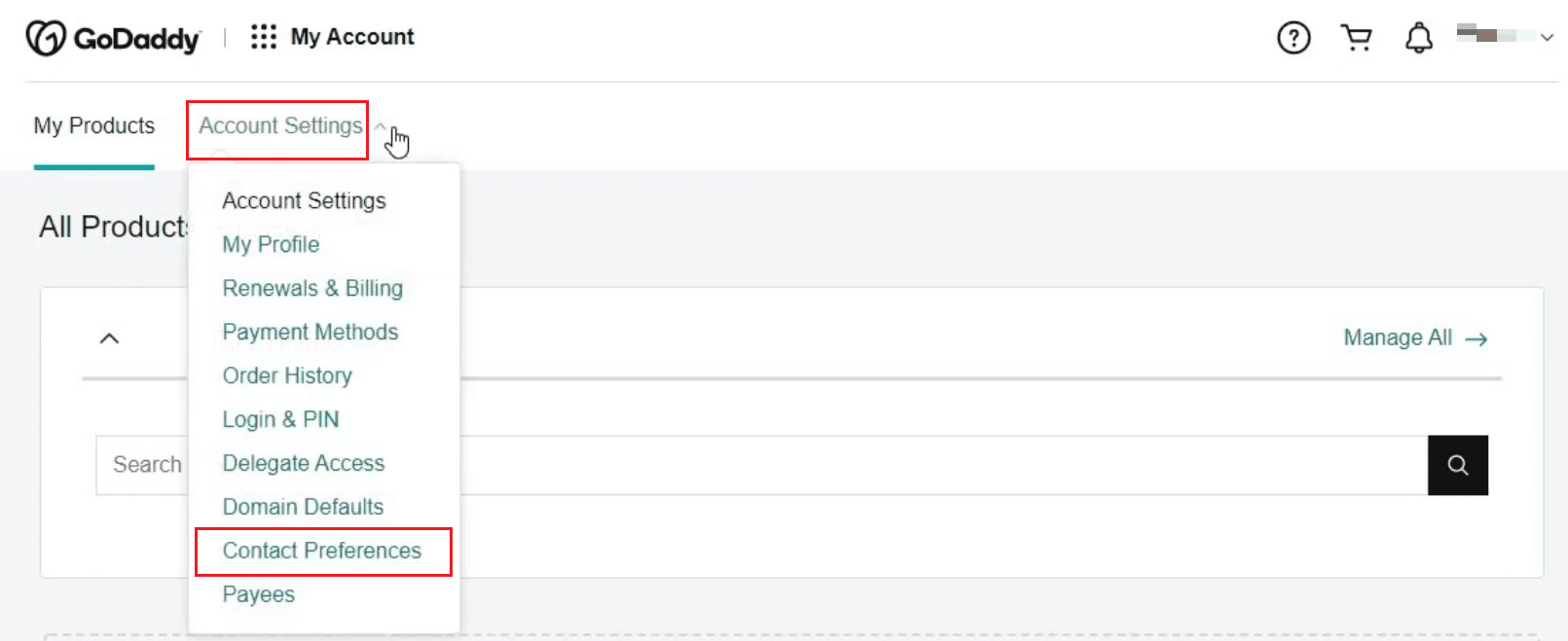
4. Sau đó cuộn xuống trang và nhấp vào Chỉnh sửa trong phần Tài khoản.
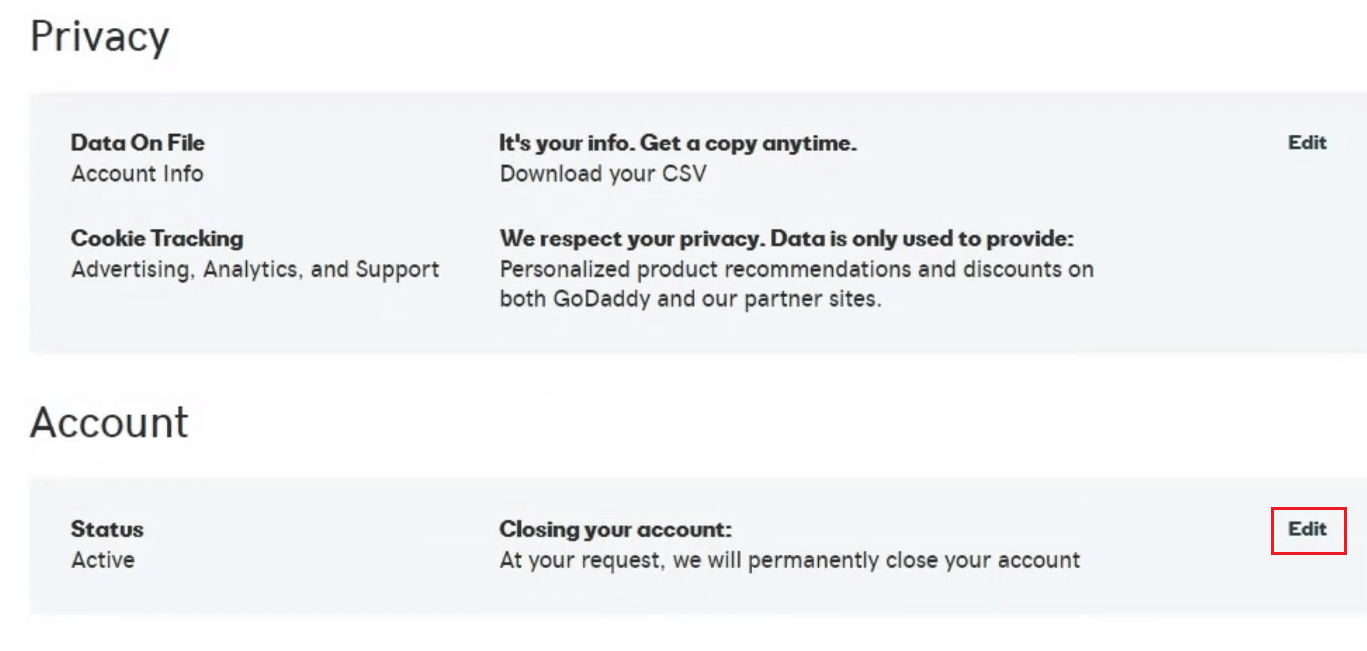
5. Chọn hộp Tôi hiểu rằng không thể hoàn tác hành động này và nhấp vào Đóng tài khoản.
***
Chúng tôi hy vọng bạn đã biết cách đóng tài khoản GoDaddy và xóa miền GoDaddy của mình. Vui lòng liên hệ với chúng tôi với các truy vấn và đề xuất của bạn qua phần bình luận bên dưới. Hãy cho chúng tôi biết những gì bạn muốn biết trong bài viết tiếp theo của chúng tôi.
